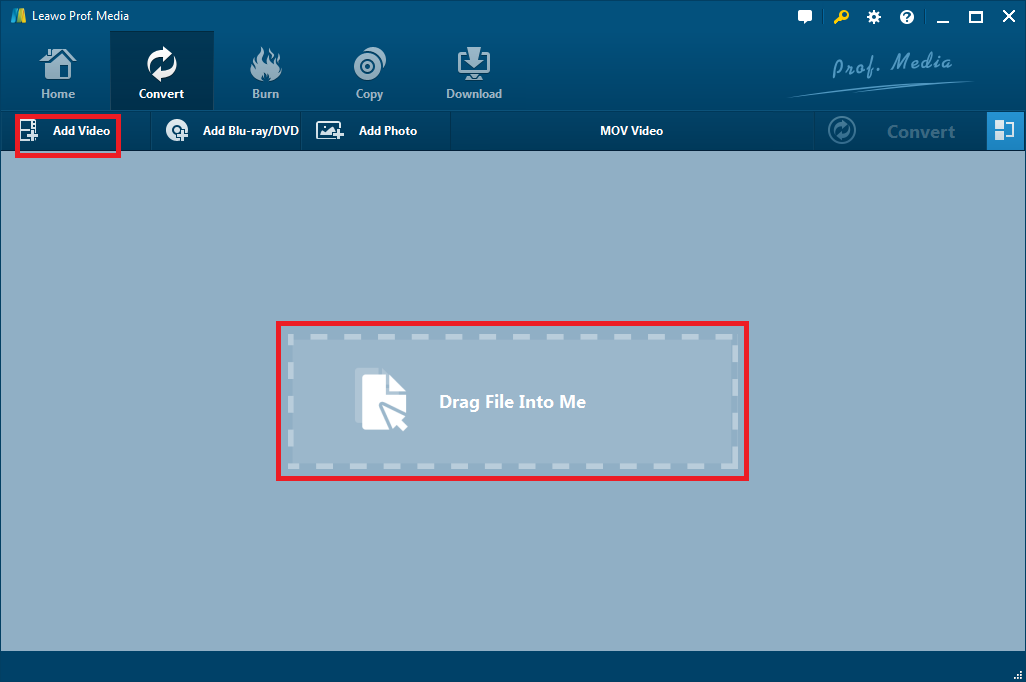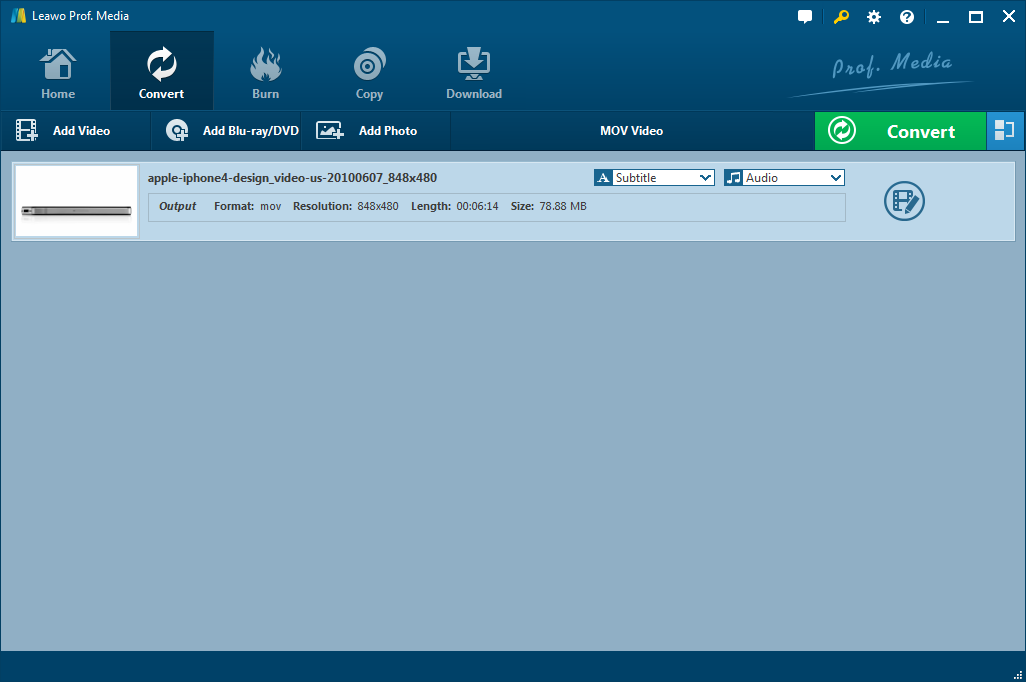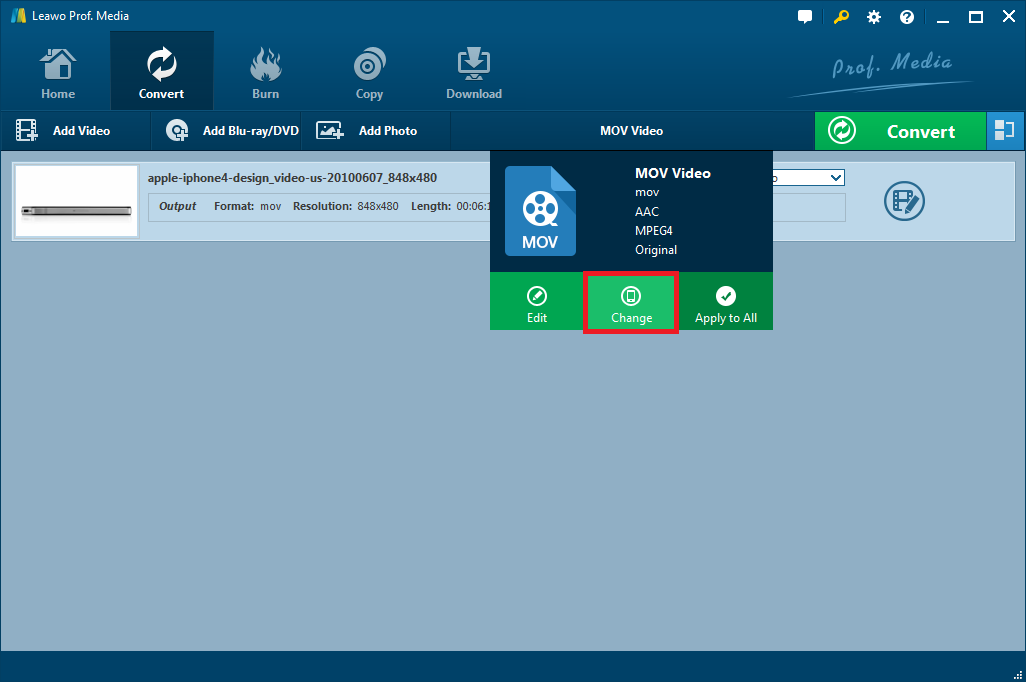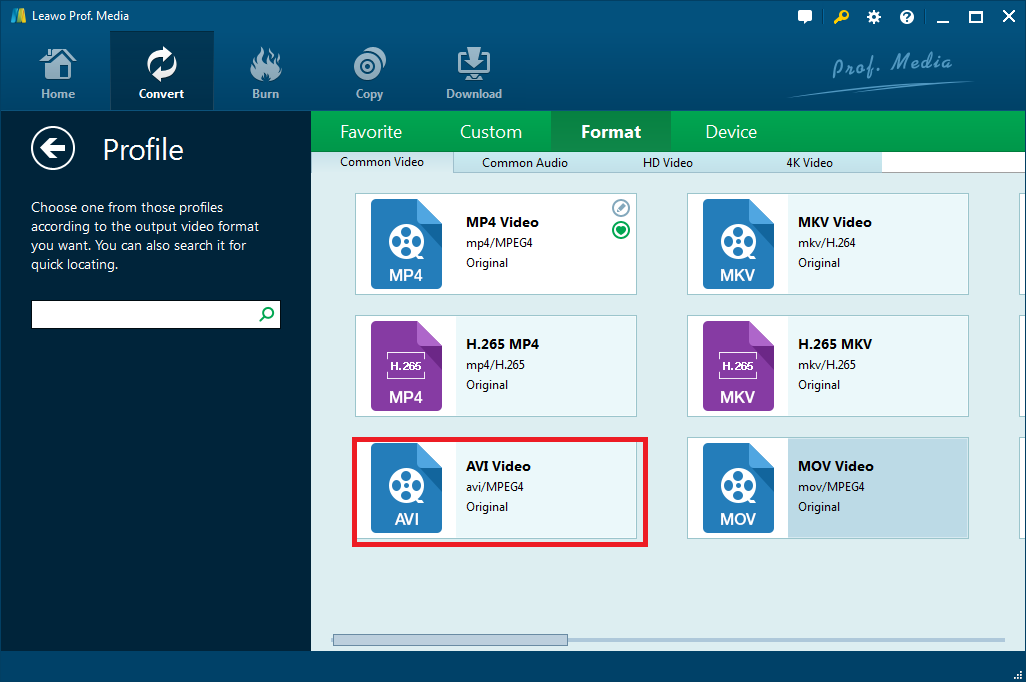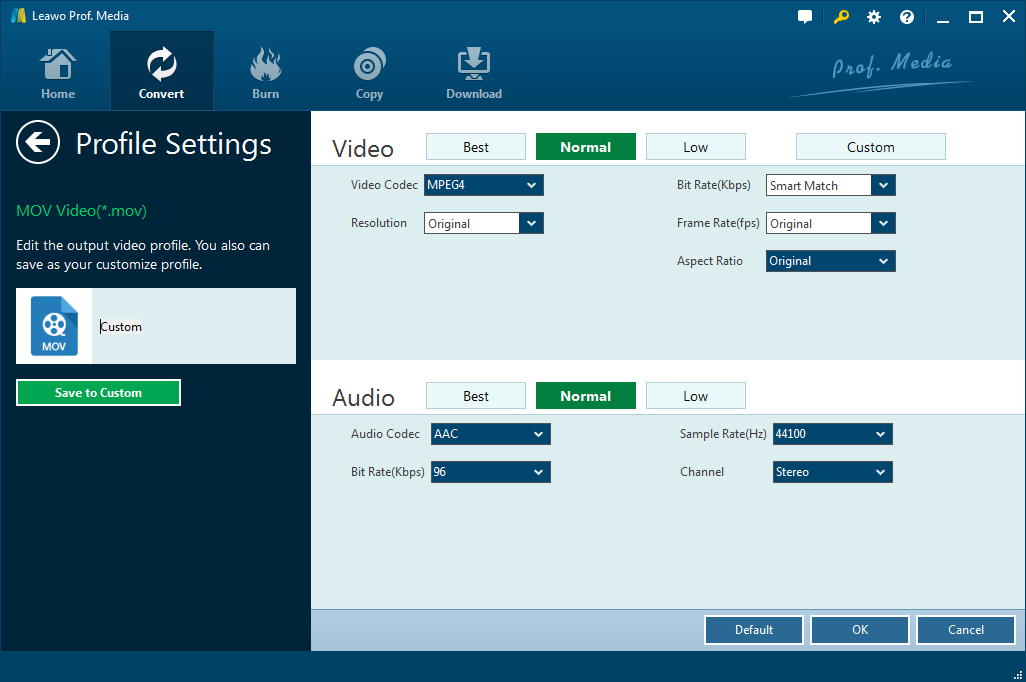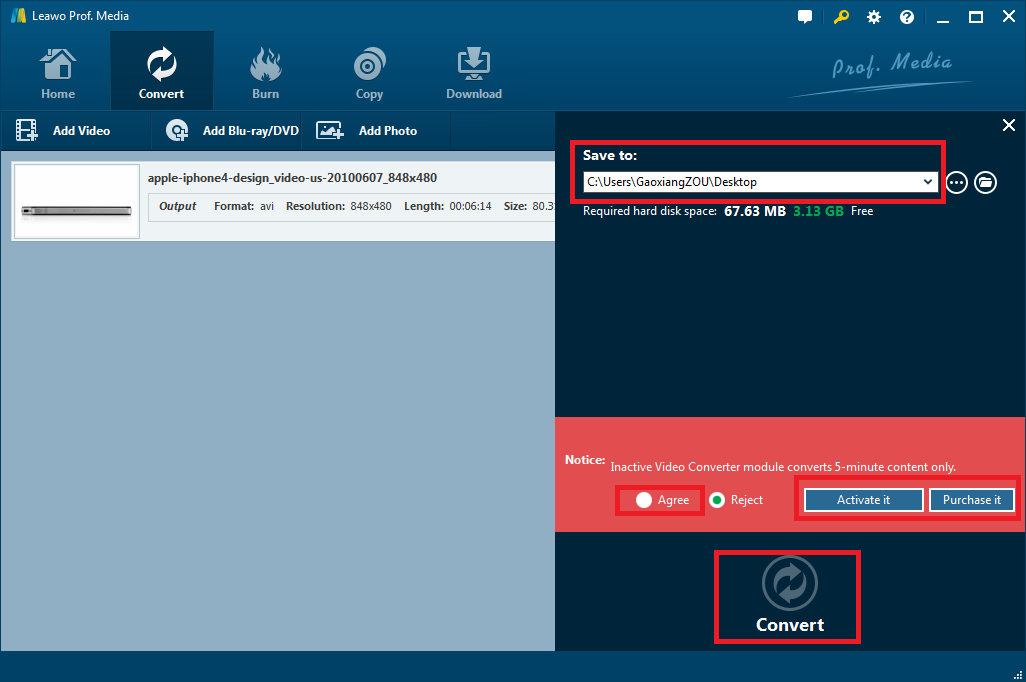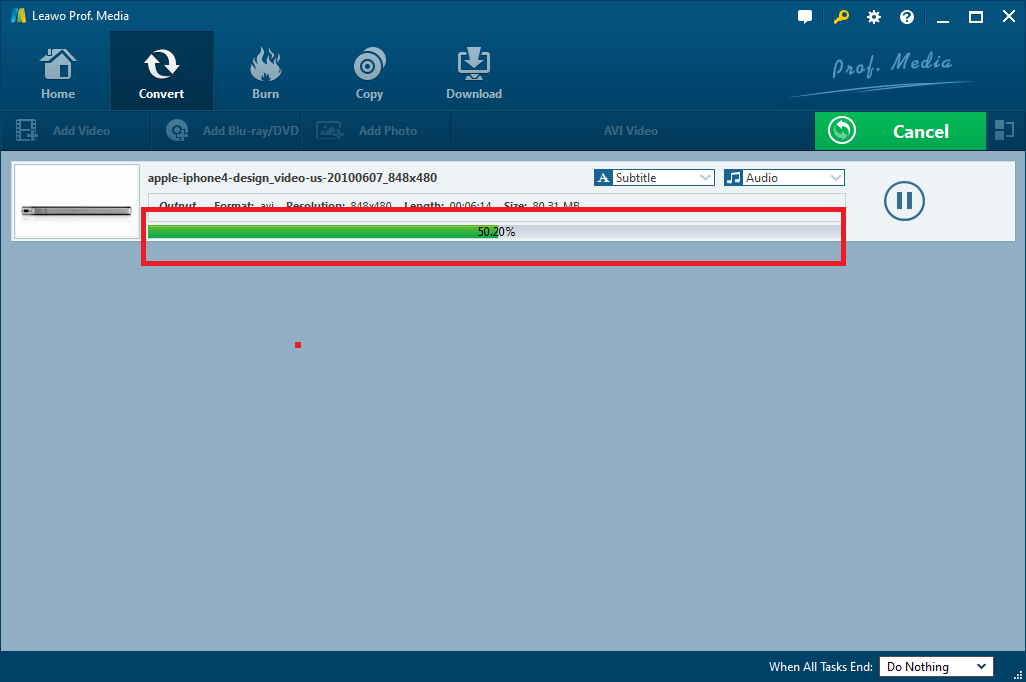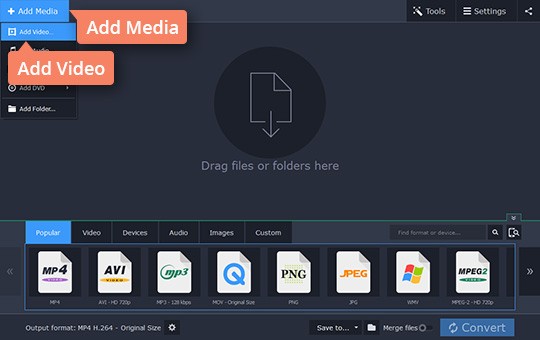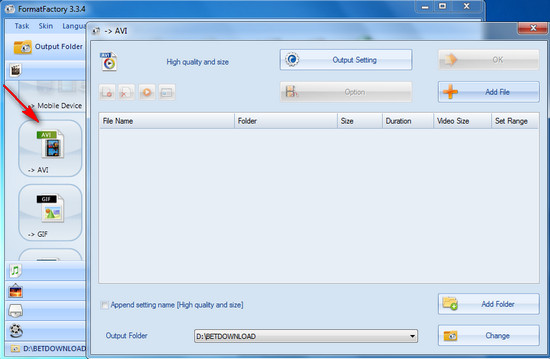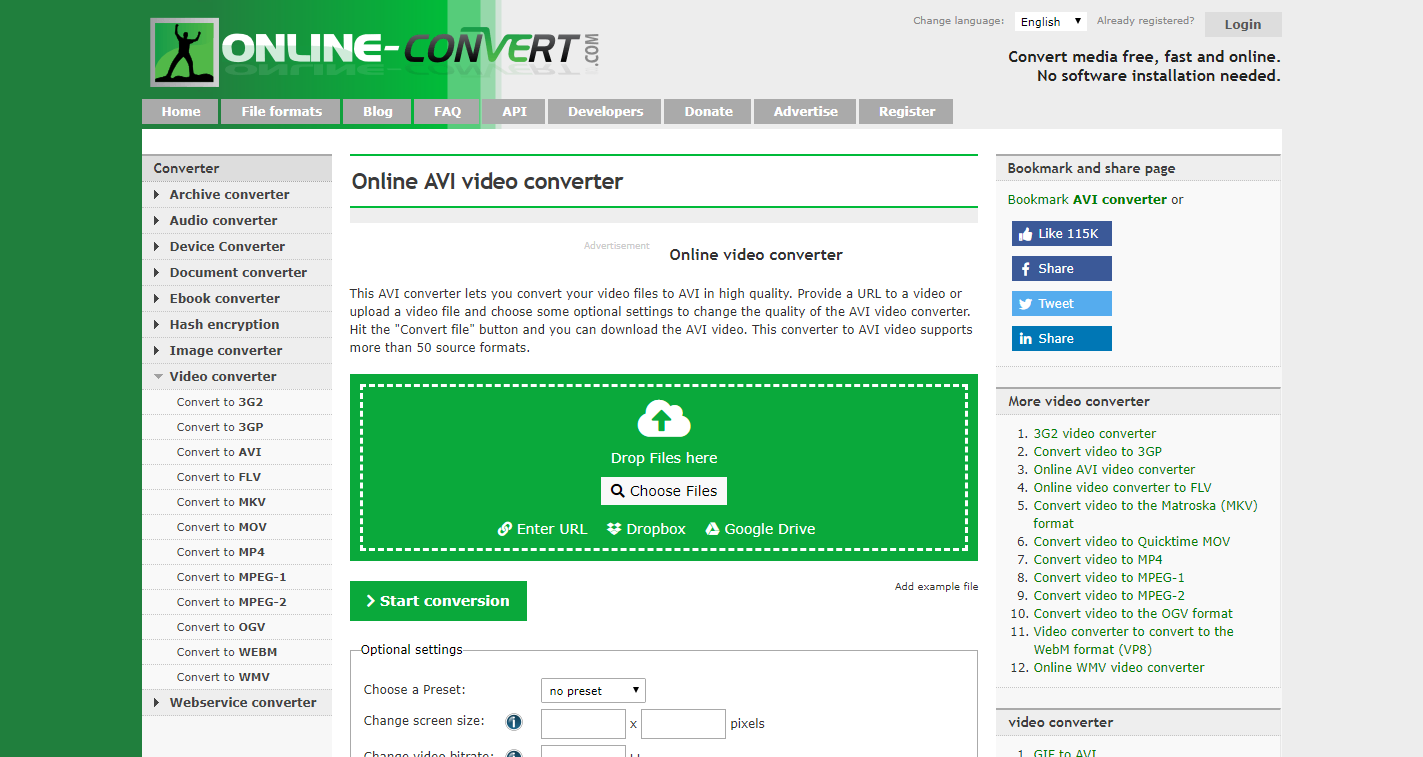Actuellement, les produits Apple deviennent populaires et presque tout le monde en porte un ou plusieurs. Il est bien connu que les produits dotés du système iOS prennent en charge différents formats vidéo de ceux du système Android, tels que QuickTime, un cadre multimédia extensible, gratuit en ligne. Il ne supporte que les systèmes d'exploitation MacOS et Windows. Mais apparemment, si nous voulons regarder des vidéos au format QuickTime MOV sur des lecteurs ou des périphériques autres qu'Apple, à l'exception des systèmes d'exploitation MacOS et Windows, nous aurons besoin d'un convertisseur de format permettant de convertir QuickTime vers d'autres formats, par exemple, AVI, qui sera reconnu par ces appareils et lecteurs. Comment convertir vidéo QuickTime MOV en AVI ? C’est notre sujet principal aujourd’hui.
Dans ce guide, nous allons vous présenter différents outils de conversion de vidéo QuickTime en AVI pour vous aider à convertir vidéo QuickTime MOV en AVI. Lisez attentivement le contenu ci-dessous, puis choisissez celui qui vous convient le mieux.
- Partie 1 : Convertir vidéo QuickTime mov en AVI avec Convertisseur de vidéo de Leawo
- Partie 2 : Convertir vidéo QuickTime mov en AVI avec Convertisseur de vidéo MOVAVI
- Partie 3 : 2 outils plus simples pour convertir vidéo QuickTime MOV en AVI
- Partie 4 : Comparaison des convertisseurs ci-dessus QuickTime en AVI
Partie 1 : Convertir vidéo QuickTime mov en AVI avec Convertisseur de vidéo de Leawo
Qu'est-ce que un convertisseur de vidéo de Leawo ?
Il existe de nombreux convertisseurs QuickTime mov en AVI en ligne que vous pouvez sélectionner, mais quels sont les critères d’un bon convertisseur ? Est-il facile à utiliser, pratique ou multifonctionnel ? Convertisseur de vidéo de Leawo est l’un des convertisseurs les plus simples à utiliser, pratique, efficace, convivial et tout-en-un. Il prend en charge un large ensemble de formats de sortie vidéo et audio pour vos conversions audio et vidéo telles que RM, RMVB, VOBDAT, VCD, SVCD, ASF, MOV, QT, MPEG, WMV, MP4, GP, DivX, XviD, AVI, etc. Cela signifie qu'il pourrait fonctionner comme un convertisseur de MKV pour convertir MKV en MP4, un convertisseur MP4 pour convertir MP4 en MOV, un convertisseur MP3 pour convertir AAC en MP3(对应:convert AAC to MP3), etc. De plus, convertisseur de vidéo de Leawo est également fourni avec d'autres fonctionnalités utiles. , comme l'éditeur vidéo interne, le convertisseur 2D en 3D, le créateur de diaporamas de photos, etc. Il fournit bien plus que de simples conversions vidéo et audio.
Guide pour convertir quicktime mov en avi avec convertisseur de vidéo de Leawo
Pour convertir QuickTime mov en AVI, vous devez d’abord télécharger et installer convertisseur de vidéo de Leawo. Les utilisateurs de Mac pourraient se tourner vers le Convertisseur de vidéo de Leawo pour MAC.
Ouvrez convertisseur de vidéo de Leawo et vous verrez alors l'interface de la maison. Ensuite, faites glisser n'importe quel fichier multimédia dans la fenêtre de l'application ou cliquez sur « Ajouter une vidéo » pour ajouter le fichier source QuickTime MOV.
Après le chargement des fichiers sources MOV, vous pouvez voir sur l’interface le fichier MOV chargé, sélectionner les sous-titres et les pistes audio, avoir les informations sur le média, etc.
Ensuite, cliquez sur le bouton à côté du bouton « Ajouter une photo » puis cliquez sur « Modifier » pour entrer dans le panneau Profil, où vous devez définir le format de sortie.
Sous l'onglet « Format > Vidéo commune », vous pouvez voir « Vidéo AVI » et d'autres formats, tels que MP4, MKV et MOV, etc. Choisissez Vidéo AVI comme format de sortie, car vous devez convertir vidéo QuickTime mov en AVI.
N'hésitez pas à régler les paramètres audio et vidéo AVI de sortie tels que codec vidéo, codec audio, débit binaire, format d'affichage, cadence de prise de vue, résolution, fréquence d'échantillonnage, etc. Pour ajuster ces paramètres, vous devez choisir le bouton « Modifier » dans le panneau déroulant à côté du bouton « Ajouter une photo ».
Après cela, cliquez sur le gros bouton vert « Convertir » et définissez le répertoire de sortie dans la barre latérale contextuelle. Si vous utilisez une version d'évaluation / expirée, cela vous indiquera les limitations de la version d'évaluation / expirée. Vous pouvez choisir l'option « Accepter » pour convenir de ces limitations et poursuivre la conversion, ou cliquer sur « L'achetert » pour acheter une licence et l'enregistrer pour l'activer. Cliquez ensuite sur le bouton « Convertir » du bas pour lancer la conversion du fichier QuickTime MOV en AVI. Si vous avez déjà enregistré convertisseur de vidéo de Leawo, cliquez directement sur le bouton « Convertir » en bas de la barre latérale pour commencer à convertir vidéo QuickTime MOV en AVI.
Sur le panneau de conversion, vous pouvez voir la progression de la conversion et annuler la conversion quand vous en avez besoin.
Remarque : Ce convertisseur QuickTime en AVI convertit le contenu en 5 minutes seulement si vous utilisez la version d’essai gratuite. Les fonctions complètes sont accessibles uniquement aux utilisateur achetés ou activés. Il existe un grand nombre de convertisseur QuickTime MOV en AVI gratuits en ligne, tels que Format Usine, Convertir En ligne, etc.
Partie 2. Convertir vidéo QuickTime mov en AVI avec convertisseur de vidéo MOVAVI
Outre Convertisseur de Vidéo de Leawo, vous pouvez également vous tourner vers d’autres outils de conversion vidéo de bureau pour convertir vidéo QuickTime MOV en AVI, tel que Convertisseur de Vidéo Movavi, un combo de conversion vidéo et audio professionnel doté de fonctionnalités très similaires au Convertisseur de Vidéo de Leawo. Le convertisseur de Vidéo Movavi peut vous aider à convertir facilement des fichiers vidéo et audio entre différents formats tels que MP4, AVI, MOV, MKV, FLV, MP3, etc. Tout comme Convertisseur de Vidéo de Leawo, le convertisseur de Vidéo Movavi prend également en charge la conversion par lots, la sortie vidéo 4K, etc.
Téléchargez et installez un convertisseur de Vidéo Movavi sur votre ordinateur. Suivez ensuite les étapes ci-dessous pour apprendre à convertir QuickTime MOV en AVI en détail.
- 1.Lancez le convertisseur de Vidéo Movavi et préparez les fichiers source QuickTime MOV prêts à être convertis.
- 2. Sur le convertisseur de Vidéo Movavi, cliquez sur le bouton « Ajouter un média » puis choisissez le bouton « Ajouter une vidéo » pour parcourir et charger les vidéos sources QuickTime MOV.
- 3. Optional: cliquez sur le bouton d'édition à droite des informations sur le fichier pour modifier les fichiers source QuickTime MOV tels que filigrane, rognage, effets, sous-titres, etc.
- 4. Après le chargement des fichiers vidéo QuickTime MOV source, déplacez la souris vers le bas, puis ouvrez l'onglet « Vidéo » pour choisir AVI Vidéo comme format de sortie. En outre, vous pouvez directement choisir AVI à partir de l'onglet « Populaire » .
- 5. Si vous en avez besoin, vous pouvez également ajuster les paramètres du format de fichier en AVI de sortie lorsque vous définissez AVI comme format de sortie.
- 6. Cliquez sur la case «Enregistrer dans» en bas pour définir un répertoire de sortie pour l'enregistrement des fichiers AVI de sortie.
- 7. Enfin, cliquez sur le bouton « Convertir » en bas à droite pour commencer à convertir vidéo QuickTime MOV en AVI.
Après la conversion, vous pouvez ensuite transférer librement les fichiers QuickTime MOV convertis (maintenant au format AVI) vers n’importe quel appareil ou lecteur compatible AVI pour une lecture illimitée.
Partie 3.2, Plus outils simples pour convertir vidéo QuickTime MOV en AVI
Si vous préférez d’autres outils de conversion QuickTime MOV en AVI, en particulier des outils de conversion vidéo gratuits, aux 2 convertisseurs vidéo QuickTime ci-dessus, nous l’avons déjà préparée pour vous. Le contenu ci-dessous contient 2 outils de conversion de QuickTime en AVI plus simples et gratuits, qui vous aideront à convertir vidéo QuickTime MOV en AVI.
1. Format Factory
Vous pouvez vous tourner vers le Format Usine pour convertir vidéo QuickTime MOV en AVI gratuitement. Le Format Usine est un convertisseur de média gratuit qui pourrait vous aider à convertir des fichiers vidéo et audio entre la plupart des formats de fichier.
Consultez les étapes ci-dessous pour apprendre à convertir gratuitement la vidéo QuickTime en AVI avec Format Usine.
- 1.Téléchargez, installez et démarrez Format Usine sur votre ordinateur.
- 2. Sur l'interface principale du programme, sélectionnez « Vidéo -> AVI ».
- 3. Cliquez sur le bouton « Ajouter un fichier » pour parcourir et ajouter des vidéos QuickTime sources.
- 4. Cliquez sur le bouton « Paramètres de sortie » pour régler les paramètres audio et vidéo AVI de sortie.
- 5. Cliquez sur le menu déroulant « Dossier de sortie » pour définir le répertoire de sortie.
- 6. Cliquez sur le bouton « Démarrer » pour lancer la conversion des fichiers QuickTime mov en AVI.
La conversion prend quelques minutes, en fonction de la taille du fichier et des performances de l'ordinateur.
2. Convertisseur vidéo gratuit en ligne
Vous pouvez également essayer le convertisseur vidéo en ligne gratuit pour terminer la conversion QuickTime MOV en AVI. Il existe des dizaines d'outils de conversion vidéo en ligne qui pourraient vous aider à le faire. Nous aimerions ici recommander Online-Convert.com.
Les étapes ci-dessous vous montreront comment convertir des fichiers QuickTime MOV en AVI gratuitement en ligne:
- 1.Ouvrez la page https ://video.online-convert.com/convert-to-avi
- 2.Cliquez sur le bouton « Choisir les fichiers » pour parcourir et télécharger les fichiers QuickTime MOV à partir de votre lecteur local afin de les convertir.
- 3.Si vous en avez besoin, vous pouvez définir les paramètres de sortie du fichier AVI dans la boîte « Paramètres optionnels ».
- 4.Puis cliquez sur le bouton « Démarrer la conversion » pour lancer la conversion gratuite de QuickTime en AVI en ligne.
- 5. Une fois la conversion terminée, vous pourrez télécharger les vidéos QuickTime converties.
Les convertisseurs vidéo en ligne peuvent vous aider à convertir facilement un fichier MOV QuickTime en AVI et en d'autres formats tels que MP4, FLV, MKV, etc. Cependant, vous devez savoir que la plupart des outils de conversion vidéo en ligne gratuits ont une taille de fichier source limitée (inférieure à 100 Mo). Et pendant ce temps, certains convertisseurs vidéo en ligne gratuits vous obligent à vous inscrire avant de convertir.
Partie 4 : Comparaison entre les convertisseurs ci-dessus QuickTime en AVI
Quel convertisseur QuickTime mov en AVI devriez-vous choisir ? Vous trouverez ci-dessous un tableau comparatif des caractéristiques, avantages et inconvénients détaillés de ces outils de conversion vidéo.
| Convertisseur de vidéo de Leawo | Convertisseur de vidéo Movavi | Format Factory | Online-Convert.com | |
| Convertir des fichiers QuickTime en AVI, MP4, FLV, etc. | Oui | Oui | Oui | Oui |
| Convertir des fichiers vidéo et audio entre différents formats | Oui | Oui | Oui | Oui |
| Supporte la sortie 4K | Oui | Oui | Non | Non |
| Éditer des fichiers vidéo et audio | Oui | Oui | Non | Non |
| Définir les paramètres du fichier de sortie | Oui | Oui | Oui | Oui |
| Conversion 2D en 3D | Oui | Non | Non | Non |
| Convertir des photos en diaporama vidéo | Oui | Non | Non | Non |
| Sélectionnez les sous-titres et les pistes audio | Oui | Oui | Non | Non |
| Téléchargement et installation | Requis | Requis | Requis | Non |
| Limite de taille du fichier source | Non | Non | Non | Oui |
| Connexion Internet requise | Non | Non | Non | Oui |
| Coût | Essai gratuit et payant | Essai gratuit et payant | Gratuit | Gratuit |
Évidemment, le Convertisseur de vidéo de Leawo est bien meilleur car il a plus de fonctionnalités et est plus stable. Bien sûr, choisissez celui qui répond le mieux à vos besoins.